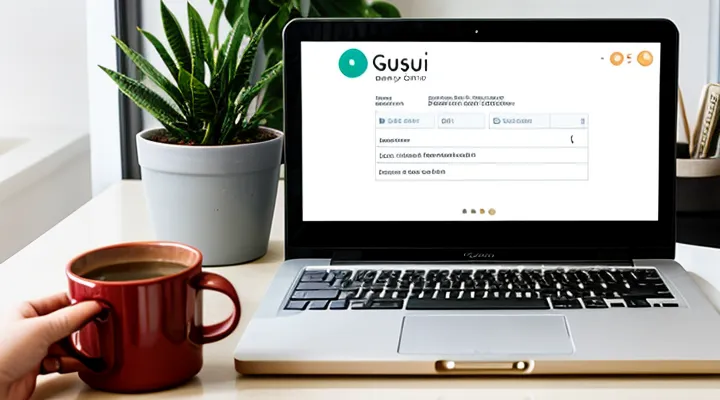Начало работы с Госуслугами
Вход в личный кабинет
Регистрация на портале
Для начала необходимо создать личный кабинет на портале государственных услуг. Откройте сайт gosuslugi.ru, нажмите кнопку «Войти», затем выберите пункт «Зарегистрироваться». Укажите действительный номер мобильного телефона, электронную почту и придумайте надёжный пароль. После получения кода подтверждения в SMS введите его в соответствующее поле. Далее заполните основные персональные данные: ФИО, дату рождения, пол, паспортные сведения и адрес регистрации. После подтверждения всех данных система сформирует ваш профиль, и вы получите доступ к полному набору сервисов.
Когда личный кабинет готов, переходите к поиску медицинской услуги. В главном меню найдите раздел «Медицинские услуги», откройте подраздел «Запись к врачу» и в строке поиска введите «офтальмолог». Система отобразит список доступных специалистов и клиник, где предоставляются офтальмологические приёмы. Выберите удобный пункт, обратите внимание на рабочие часы, расположение и наличие свободных слотов.
Для бронирования выберите подходящую дату и время из предложенного расписания. После этого нажмите кнопку «Записаться», подтвердите действие, указав причину обращения (например, плановое обследование или жалобы на зрение). На указанный при регистрации телефон придёт SMS‑уведомление с подтверждением записи и деталями приёма. При необходимости вы сможете изменить или отменить запись через личный кабинет, используя соответствующие функции.
Не забудьте подготовить документы, которые могут потребоваться при визите: полис ОМС, паспорт и результаты предыдущих обследований. При входе в кабинет медицинского учреждения предъявите их сотруднику регистратуры. Всё, что осталось – явиться в назначенный день, пройти осмотр и получить рекомендации от офтальмолога.
Подтверждение учетной записи
Подтверждение учетной записи в сервисе «Госуслуги» — обязательный этап, без которого невозможно оформить запись к врачу‑офтальмологу. Процесс прост и занимает всего несколько минут, если следовать инструкциям точно.
Для начала необходимо открыть личный кабинет на официальном портале. После ввода логина и пароля система автоматически отправит одноразовый код подтверждения на привязанный номер телефона. Введите полученный код в соответствующее поле — это гарантирует, что доступ к вашему профилю имеет только вы.
Далее система запросит подтверждение электронной почты. На указанный при регистрации адрес придёт письмо с активирующей ссылкой. Перейдите по ссылке, и ваш аккаунт будет полностью активирован. Если письмо не пришло, проверьте папку «Спам» или запросите повторную отправку.
После успешного подтверждения всех каналов связи откройте раздел «Медицинские услуги». Здесь появятся доступные специализации, включая офтальмологию. Выберите нужный пункт, укажите предпочтительные даты и время, а система автоматически подскажет свободные окна. Подтверждение записи происходит мгновенно, и вы получаете электронный билет с деталями визита.
Кратко, порядок действий выглядит так:
- Войти в личный кабинет «Госуслуги».
- Ввести полученный по SMS код подтверждения.
- Активировать учетную запись через ссылку в письме.
- Перейти в раздел медицинских услуг и выбрать офтальмолога.
- Указать удобные даты, подтвердить запись и сохранить электронный билет.
Соблюдая эти шаги, вы гарантированно получаете доступ к онлайн‑записи к офтальмологу без лишних задержек. Всё, что требуется — корректно выполнить подтверждение учетной записи и следовать инструкциям сервиса.
Поиск услуги записи к врачу
Выбор категории услуг
Здравоохранение
Для записи к офтальмологу через портал Госуслуги достаточно выполнить несколько простых действий.
-
Вход в личный кабинет. Откройте сайт gosuslugi.ru или мобильное приложение, введите логин и пароль, пройдите двуфакторную аутентификацию, если она включена.
-
Выбор услуги. В строке поиска введите «Офтальмолог» или перейдите в раздел «Медицинские услуги» → «Запись к врачу». Появится список доступных специалистов.
-
Указание места и времени. Выберите поликлинику, где работает нужный врач, уточните дату и удобный час приёма. Система покажет свободные окна; выберите подходящее.
-
Заполнение данных. Подтвердите личные данные (ФИО, полис ОМС, контактный телефон). При необходимости загрузите медицинскую карту или результаты обследований.
-
Подтверждение записи. Нажмите кнопку «Записаться». На экран появится подтверждение с номером заявки и деталями визита. Сохраните скриншот или распечатайте справку.
-
Получение напоминаний. Сервис автоматически отправит SMS и push‑уведомление за сутки до приёма. При изменении расписания вы получите оперативное сообщение с предложением новых вариантов.
Все операции выполняются в режиме онлайн, без очередей и визитов в регистратуру. При возникновении вопросов можно воспользоваться онлайн‑чатом поддержки или позвонить в колл‑центр Госуслуг. После подтверждения записи достаточно явиться в назначенный пункт в указанное время, предъявив паспорт и полис ОМС.
Следуя этим шагам, вы быстро и без лишних хлопот получаете доступ к квалифицированной офтальмологической помощи.
Поиск специалиста
Офтальмолог
Записаться к офтальмологу через портал Госуслуги можно быстро и без лишних хлопот. Сначала откройте официальный сайт gosuslugi.ru или запустите мобильное приложение, авторизуйтесь, используя ваш аккаунт «Госуслуги» (логин и пароль или СМС‑код). После входа перейдите в раздел «Мои услуги», выберите пункт «Запись к врачу» и укажите тип специалиста – офтальмолог.
Далее система предложит список доступных клиник и филиалов, где работает нужный врач. Выберите удобное учреждение, уточните дату и время приёма, учитывая часы работы и загруженность. При необходимости уточните форму обращения (первичный приём, повторный визит, экстренный случай) – это влияет на доступные слоты.
После выбора свободного окна нажмите кнопку подтверждения. На экране отобразится номер записи и QR‑код, который пригодится при входе в регистратуру. Сохраните подтверждение в личном кабинете или распечатайте. При посещении клиники предъявите QR‑код или номер записи, и регистратор сразу зарегистрирует ваш приём.
Если возникнут вопросы, используйте встроенный чат поддержки или обратитесь в справочный центр «Госуслуги». Все действия выполняются онлайн, без необходимости звонков и очередей. Такой подход экономит время и гарантирует, что вы получите квалифицированную помощь офтальмолога в удобный для вас момент.
Выбор медицинского учреждения
Географический поиск
Для записи к офтальмологу через портал Госуслуги достаточно выполнить несколько простых действий. Сначала откройте сайт или приложение, войдите в личный кабинет, используя пароль и подтверждение по СМС. После входа перейдите в раздел «Медицинские услуги», где будет доступен поиск специалистов.
Важным элементом поиска является географический фильтр. Укажите свой регион, город и, при необходимости, район или улицу. Система автоматически отобразит список медицинских учреждений, где работают офтальмологи, расположенных в заданной зоне. При выборе конкретного пункта появятся доступные даты и время приёма.
Дальнейшие шаги:
- Выберите удобную дату и время из предложенного расписания.
- Уточните требуемый тип приёма (первичный осмотр, повторный визит, консультация).
- Подтвердите запись, нажав кнопку «Записаться».
- После подтверждения получите электронное подтверждение на электронную почту и в личный кабинет.
Если требуется изменить или отменить запись, используйте тот же раздел «Мои записи», где доступны функции редактирования и отмены без штрафных санкций. Всё происходит в режиме онлайн, без необходимости посещать регистратуру лично. Такой подход экономит время и позволяет быстро найти ближайшего офтальмолога, учитывая ваше местоположение.
Фильтр по клиникам
Для записи к офтальмологу через портал «Госуслуги» первым шагом будет вход в личный кабинет. После успешной авторизации откройте раздел «Медицинские услуги» и выберите пункт «Запись к врачу». На следующем экране появится возможность уточнить параметры поиска, где ключевым элементом является фильтр по клиникам.
-
Выбор региона и города – укажите свой регион, затем конкретный город, где планируете получить помощь. Система автоматически отобразит все медицинские организации, предоставляющие офтальмологические услуги в выбранной территории.
-
Фильтрация по типу учреждения – в появившемся списке отметьте предпочтительные типы клиник: государственные, частные, многопрофильные центры. Это позволит сократить количество вариантов до тех, которые соответствуют вашим требованиям.
-
Указание специализации – в строке «Специальность» выберите «Офтальмология». После этого система покажет только те клиники, где есть свободные места у офтальмологов.
-
Настройка дополнительных критериев – при необходимости задайте параметры, такие как наличие онлайн‑записи, часы работы, наличие оборудования (например, лазерная терапия) и рейтинг учреждения. Чем точнее настроены фильтры, тем быстрее найдёте подходящий вариант.
-
Просмотр результатов – список отфильтрованных клиник отобразится в виде карточек с указанием адреса, контактного телефона и количества доступных слотов. Выберите нужную клинику, кликните «Записаться» и перейдите к выбору конкретного врача.
-
Выбор врача и времени – в списке врачей отобразятся их расписания. Выберите удобный день и время, подтвердите запись и получите электронный билет, который будет храниться в личном кабинете и отправлен на ваш мобильный телефон.
-
Подтверждение и напоминание – после завершения процедуры система автоматически отправит подтверждение записи и напомнит о предстоящем приёме за сутки до визита.
Эти простые шаги позволяют быстро и без лишних хлопот оформить запись к офтальмологу, используя мощный фильтр по клиникам, встроенный в портал «Госуслуги». Всё, что требуется – точные настройки поиска и уверенное действие в личном кабинете.
Просмотр доступных окон
Для начала откройте личный кабинет на портале Госуслуги и выполните вход, используя пароль и одноразовый код, полученный по СМС. После успешной авторизации найдите раздел «Медицинские услуги» и выберите специализацию «Офтальмология».
В открывшемся меню нажмите кнопку «Записаться на приём». Система предложит просмотреть доступные окна – это список свободных временных интервалов, в которые врач готов принимать пациентов.
- Оцените предложенные даты и часы, ориентируясь на удобство и срочность обращения.
- Кликните по выбранному окну, чтобы открыть форму подтверждения.
- Укажите требуемую информацию о себе (ФИО, полис ОМС, контактный телефон) и нажмите «Подтвердить запись».
После подтверждения вы получите электронное уведомление с деталями визита и инструкциями по подготовке к приёму. При желании можно распечатать подтверждение или сохранить его в мобильном приложении Госуслуги.
Если нужный слот недоступен, вернитесь к просмотру окон и выберите альтернативную дату. Портал автоматически обновляет список свободных мест, поэтому проверяйте его регулярно – новые окна появляются в режиме реального времени.
Таким образом, просмотр доступных окон позволяет быстро и без лишних усилий оформить запись к офтальмологу, используя только онлайн‑сервис Госуслуги.
Оформление записи
Выбор даты и времени
Для записи к офтальмологу через сервис «Госуслуги» необходимо выполнить несколько простых действий, уделяя особое внимание выбору даты и времени при формировании заявки.
-
Откройте личный кабинет в «Госуслугах». Войдите в систему, используя подтверждённый аккаунт и пароль.
-
Перейдите в раздел «Медицинские услуги». Там найдите пункт «Запись к врачу» и выберите специализацию – офтальмолог.
-
После выбора врача система отобразит календарь свободных приёмных дней. Выберите удобный день, учитывая свои личные планы и расписание работы офтальмолога. Обратите внимание, что некоторые даты могут быть заняты полностью, поэтому рекомендуется иметь несколько альтернативных вариантов.
-
После выбора даты откроется список доступных временных слотов. Выберите конкретное время, которое вписывается в ваш график. Если нужный вам час уже занят, система предложит ближайшие свободные варианты.
-
Проверьте введённые данные: ФИО, контактный телефон, полис ОМС (если требуется) и выбранный интервал приёма. При необходимости внесите коррективы.
-
Подтвердите запись. После подтверждения вы получите электронный документ с указанием даты, времени и кабинета врача. Документ можно сохранить в личном кабинете или распечатать для предъявления в поликлинику.
-
При необходимости изменить выбранный слот – вернитесь в личный кабинет, найдите свою запись и выберите опцию «Перенести». Система отобразит новые свободные даты и времена, позволяя быстро подобрать более подходящий вариант.
Следуя этим шагам, вы без лишних задержек оформите приём к офтальмологу, точно указав желаемую дату и время. Всё происходит в онлайн‑режиме, без необходимости посещать регистратуру лично.
Подтверждение записи
Подтверждение записи
Для того чтобы оформить визит к офтальмологу через портал Госуслуги, необходимо выполнить несколько простых действий. После завершения выбора врача и даты визита система автоматически формирует подтверждающий документ, который следует сохранить.
- Войдите в личный кабинет на сайте gosuslugi.ru, используя пароль и код подтверждения, полученный по СМС.
- Перейдите в раздел «Запись к врачу» и выберите специализацию «Офтальмология».
- Укажите желаемый филиал медицинского учреждения, выберите доступного специалиста и подберите удобный день и время приёма.
- После подтверждения выбранных параметров нажмите кнопку «Записаться». Появится окно с деталями записи.
- Нажмите «Подтвердить», и система сформирует электронный документ‑подтверждение. В нём указаны ФИО пациента, дата и время визита, кабинет врача и уникальный номер записи.
- Сохраните подтверждение в личном кабинете, распечатайте его или отправьте себе на электронную почту. При входе в поликлинику документ будет проверен сотрудниками регистратуры.
Важно помнить, что подтверждающий документ имеет юридическую силу: без него запись считается недействительной. При необходимости изменить дату или отменить визит, используйте тот же личный кабинет – система автоматически обновит статус записи и отправит новое подтверждение.
Таким образом, процесс подтверждения записи полностью автоматизирован, а все необходимые сведения находятся под вашим контролем в любой момент.
Проверка данных пациента
Проверка данных пациента — неотъемлемая часть любого онлайн‑записывания. Система автоматически сверяет введённую информацию с официальными реестрами, что гарантирует точность и безопасность обращения. Если в личном кабинете обнаружены несоответствия (например, неверный ИНН, несоответствующий полис ОМС или устаревший адрес), система сразу выдаст предупреждение и потребует корректировки. Такой контроль исключает ошибки в назначении и ускоряет процесс получения медицинской помощи.
Для записи к офтальмологу через портал Госуслуги необходимо выполнить несколько простых действий:
- Авторизоваться на сайте gosuslugi.ru либо в мобильном приложении, используя подтверждённые учетные данные (логин, пароль и код из СМС).
- Перейти в раздел «Медицинские услуги» и выбрать пункт «Запись к врачу».
- В поиске указать специализацию «офтальмология» и уточнить тип услуги (консультация, диагностика, лечение).
- Из списка доступных специалистов выбрать врача, учитывая рейтинг, отзывы и ближайшее к вам медицинское учреждение.
- Установить удобную дату и время при помощи интерактивного календаря; система покажет только свободные слоты.
- Подтвердить запись, проверив, что все личные данные (ФИО, полис ОМС, контактный телефон) заполнены корректно.
- Сохранить полученный документ‑подтверждение (PDF‑файл или QR‑код), который понадобится при посещении поликлиники.
После подтверждения запись появляется в личном кабинете, где можно отслеживать статус, менять время визита или отменять её при необходимости. Все изменения фиксируются в реальном времени, а система мгновенно отправляет уведомления на указанный телефон и электронную почту. Такой подход обеспечивает прозрачность и контроль как для пациента, так и для медицинского учреждения.
Получение талона или подтверждения
Для получения талона или подтверждения записи к офтальмологу через портал Госуслуги выполните последовательные действия.
-
Войдите в личный кабинет
Откройте сайт gosuslugi.ru, нажмите кнопку входа и введите логин и пароль от учетной записи «Госуслуги». При отсутствии аккаунта – быстро зарегистрируйтесь, используя телефон и СНИЛС. -
Найдите нужную услугу
В строке поиска введите «офтальмолог» или «запись к врачу‑офтальмологу». В результатах выберите пункт «Запись к врачу‑офтальмологу в поликлинике» (может указываться название конкретного медицинского учреждения). -
Выберите поликлинику и врача
На странице услуги укажите предпочтительное медицинское учреждение, затем – конкретного специалиста, если система предлагает список врачей. При отсутствии выбора врача система автоматически подберёт свободные места у доступных специалистов. -
Определите дату и время
Откроется календарь с доступными слотами. Выберите удобный день и подходящее время приёма. Обратите внимание, что некоторые даты могут быть ограничены по количеству свободных мест. -
Подтвердите запись
После выбора слота нажмите кнопку «Записаться». Система отобразит сводку выбранных параметров: поликлиника, врач, дата, время. Проверьте информацию и подтвердите действие. -
Получите талон или подтверждение
После подтверждения система сформирует электронный талон. Его можно сразу скачать в формате PDF, распечатать или сохранить в мобильном приложении «Госуслуги». Талон содержит все необходимые реквизиты: ФИО пациента, дату и время приёма, адрес поликлиники, ФИО врача и уникальный номер записи. -
Проверьте статус записи
В личном кабинете в разделе «Мои услуги» будет отображаться статус записи. При необходимости вы сможете перенести приём на другую дату, используя кнопку «Перенести запись», если в расписании есть свободные слоты.
Следуя этим шагам, вы получаете официальное подтверждение записи к офтальмологу без лишних задержек и без похода в регистратуру. Всё происходит онлайн, быстро и удобно.
Возможные проблемы и их решение
Отсутствие свободных окон
Отсутствие свободных окон при попытке записаться к офтальмологу через портал Госуслуги — частая проблема, но её решение не требует сложных маневров. Действуйте уверенно и последовательно.
Во-первых, откройте раздел «Медицинские услуги» и выберите нужное подразделение. Убедитесь, что в фильтре указана точная специализация — «офтальмология». После этого система покажет все доступные даты. Если список пуст, переходите к следующему пункту.
Во-вторых, расширьте диапазон поиска. Установите более широкий период (например, на месяц вперёд) и отключите ограничения по времени суток. Часто свободные окна скрыты за узкими параметрами.
В-третьих, проверьте альтернативные филиалы. Переключитесь на соседний поликлинический центр или больницу в пределах вашего района. Поиск в нескольких учреждениях часто раскрывает скрытые возможности.
В-четвёртых, используйте функцию «Подписка на уведомления». При появлении нового свободного окна система автоматически отправит сообщение на ваш телефон или электронную почту. Это позволяет быстро реагировать, не проверяя портал каждый день.
В-пятых, если автоматический поиск не дал результата, обратитесь в службу поддержки Госуслуг. Оператор может уточнить наличие незапланированных приёмов или предложить альтернативные даты.
Ниже приведён простой чек‑лист действий:
- Откройте раздел «Медицинские услуги» → «Офтальмология».
- Снимите все ограничения по времени и датам.
- Переключитесь на соседние медицинские учреждения.
- Активируйте уведомления о новых свободных окнах.
- Свяжитесь со службой поддержки при необходимости.
Следуя этим шагам, вы быстро найдёте подходящее время для визита к офтальмологу, даже если первоначально свободных окон в системе не было. Уверенно действуйте — результат гарантирован.
Неверные данные
Неверные данные при записи на прием к офтальмологу через сервис «Госуслуги» — одна из самых частых причин отказа в подтверждении заявки. Система проверяет каждую введённую строку, и даже небольшая ошибка приводит к невозможности завершить процесс.
Во-первых, убедитесь, что ФИО указано точно так, как в паспорте. Ошибки в написании, лишние пробелы или отсутствие отчества вызывают автоматическое отклонение.
Во-вторых, проверьте дату рождения. Формат должен соответствовать DD.MM.YYYY; любые отклонения (например, 1990‑01‑01) считаются неверными.
В-третьих, номер полиса ОМС обязателен и должен быть введён без пробелов и тире. Если в поле присутствует любой символ, не являющийся цифрой, система выдаст ошибку.
В-четвёртых, адрес регистрации и фактическое место жительства должны совпадать с данными, указанными в личном кабинете. Несоответствие приводит к блокировке записи.
Ниже перечислены типичные ошибки и способы их исправления:
- Опечатка в ФИО — перепроверьте каждую букву, используйте копию из паспорта.
- Неправильный формат даты — введите дату через точки, без лишних нулей слева.
- Полис без цифр — удалите пробелы, скобки, буквы; оставьте только 16‑значный номер.
- Несоответствие адреса — обновите профиль в личном кабинете, затем повторите запись.
Если система всё равно сообщает об ошибке, очистите кэш браузера и повторите ввод на чистой странице. При повторяющихся проблемах обратитесь в службу поддержки «Госуслуг» — специалисты помогут уточнить, какие именно данные отклонены, и подскажут, как их скорректировать.
Только точные и полностью совпадающие с официальными документами сведения гарантируют успешное оформление приёма к офтальмологу. Будьте внимательны, проверяйте каждый пункт дважды, и процесс завершится без задержек.
Технические сбои на портале
Технические сбои на портале Госуслуги могут нарушить процесс записи к офтальмологу, поэтому важно знать, как действовать, если система недоступна.
-
Проверка статуса сервиса. Перед тем как пытаться оформить запись, откройте страницу «Статус сервисов» на официальном сайте. Если отображается сообщение о плановом обслуживании или аварии, лучше отложить попытку до восстановления работы.
-
Альтернативные каналы. При длительном отключении используйте телефонный справочный центр (8 800 555‑35‑35) или обратитесь в региональное отделение МФЦ – там можно оформить запись вручную.
-
Подготовка личного кабинета. Если портал работает, сразу зайдите в личный кабинет, проверьте актуальность данных (паспорт, СНИЛС, полис ОМС). Ошибки в профиле часто вызывают ошибки при попытке записаться.
-
Пошаговое оформление:
- Выберите раздел «Медицинские услуги».
- В списке специализаций найдите «Офтальмология».
- Укажите желаемую дату и время приёма.
- Подтвердите запись и сохраните полученный номер заявки.
-
Действия при ошибке. Если после ввода данных появляется сообщение об ошибке сервера, сделайте следующее:
- Обновите страницу (Ctrl + F5).
- Очистите кэш браузера и удалите cookies.
- Попробуйте войти в систему с другого устройства или браузера.
-
Обращение в техподдержку. При повторяющихся сбоях отправьте запрос через форму «Обратная связь» на сайте Госуслуг, указав номер заявки и скриншот сообщения об ошибке. Техподдержка обязана дать ответ в течение 24 часов.
Следуя этим рекомендациям, вы сможете минимизировать влияние технических неполадок и успешно записаться к офтальмологу через государственный сервис. Уверенно действуйте, проверяйте статус сервиса и имейте резервный план – тогда ни один сбой не помешает получению необходимой медицинской помощи.
Отмена или перенос записи
Процедура отмены
Для отмены записи к офтальмологу через портал Госуслуги необходимо выполнить несколько простых действий. Сначала войдите в личный кабинет, используя подтверждённый аккаунт и двухфакторную аутентификацию. После успешного входа перейдите в раздел «Мои услуги» и найдите пункт, связанный с медицинскими приёмами. В списке активных записей выберите нужное посещение к офтальмологу и нажмите кнопку «Отменить». На экране появится запрос подтверждения – подтвердите своё решение, чтобы система зафиксировала отмену.
Важно помнить, что отмену можно произвести только до установленного срока, обычно за 24 часа до назначенного времени. Если срок уже прошёл, система не позволит отменить запись, и придётся обратиться в регистратуру напрямую. После подтверждения отмены в личном кабинете появится уведомление о свободном месте, и вы сможете при необходимости записаться на другое время.
Если возникнут сложности, используйте встроенный чат поддержки или позвоните в службу помощи пользователей Госуслуг – они оперативно помогут восстановить доступ к функции отмены и предложат альтернативные варианты записи.
Порядок переноса приема
Для переноса записи к офтальмологу в системе «Госуслуги» достаточно выполнить несколько простых действий.
- Откройте личный кабинет на портале gosuslugi.ru и войдите, используя логин и пароль, либо подтвердите вход по СМС‑коду.
- В меню «Мои услуги» найдите раздел «Запись к врачу» и нажмите кнопку «Мои записи».
- В списке текущих приёмов выберите нужный визит к офтальмологу и нажмите «Перенести».
- Появится календарь доступных дат и временных слотов. Укажите предпочтительную дату и время, убедившись, что выбранный слот свободен.
- Подтвердите изменение, нажав кнопку «Сохранить». Система сразу отправит подтверждение на ваш мобильный телефон и электронную почту.
Если выбранный день оказался занятым, система предложит ближайшие альтернативные варианты – просто выберите один из них и повторите подтверждение. После успешного переноса вы можете распечатать новое подтверждение или сохранить его в личном кабинете для последующего использования.
Важно помнить, что перенос приёма возможен не менее чем за 24 часа до первоначального времени визита; в противном случае запись может потребовать обращения в регистратуру напрямую. Следуя этим шагам, вы без проблем измените дату посещения офтальмолога, сохранив все необходимые документы в электронном виде.